Correction : le solde Google Play continue dêtre refusé

Si le solde Google Play continue d
Si vous avez un PC utilisé par d'autres membres de votre foyer, vous souhaiterez créer des comptes d'utilisateurs distincts. En ayant des comptes d'utilisateurs distincts, chaque utilisateur a ses propres fichiers, favoris de navigateur, bureau, applications et autres éléments qu'il peut appeler les siens.
Nous vous avons déjà expliqué comment ajouter des utilisateurs locaux dans notre article mis à jour : Comment créer un compte local dans Windows 10 . Et ici, nous allons jeter un œil à l'ajout d'un nouvel utilisateur avec son compte Microsoft et à l'utilisation de la nouvelle fonctionnalité de paramètres familiaux basée sur le cloud .
Ajouter un adulte au PC Windows 10
Pour commencer, allez dans Paramètres > Comptes > Votre compte > Famille et autres utilisateurs. Dans la section "Famille et autres utilisateurs", sélectionnez Ajouter quelqu'un d'autre à ce PC .
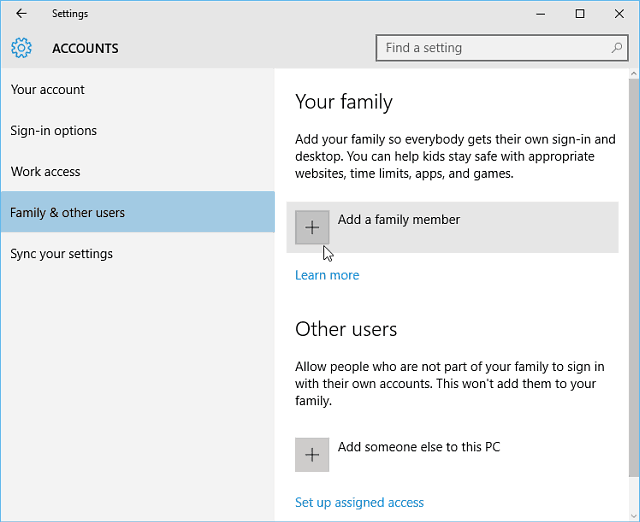
Sur l'écran suivant, sélectionnez Ajouter un adulte, saisissez l'e-mail de son compte Microsoft (@outlook, @live, @hotmail, @msn) et cliquez sur Suivant .
Bien sûr, si la personne n'a pas encore d'e-mail de compte Microsoft, vous devrez en créer un.
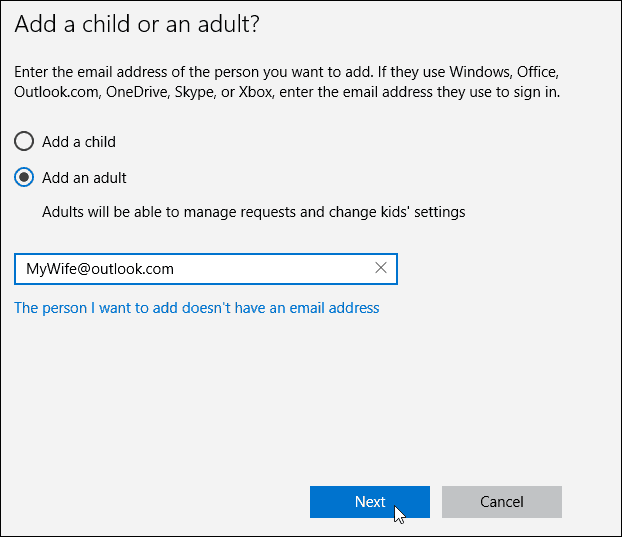
Vérifiez que vous souhaitez ajouter l'utilisateur et un e-mail de confirmation sera envoyé à la personne que vous ajoutez.
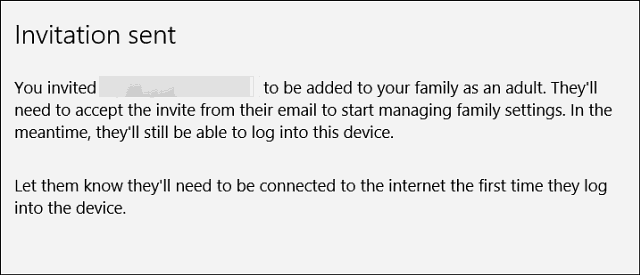
Voici un aperçu de l'e-mail du nouvel utilisateur ; ils doivent l'accepter. Ensuite, ils devront se connecter avec leur compte Microsoft.
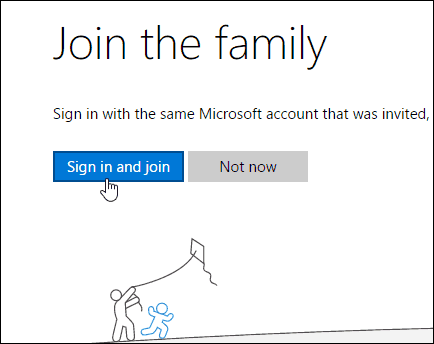
Par défaut, ils seront ajoutés en tant qu'utilisateur standard. Néanmoins, vous pouvez le changer en administrateur - pratique si vous créez un compte pour votre proche et gérez une famille.
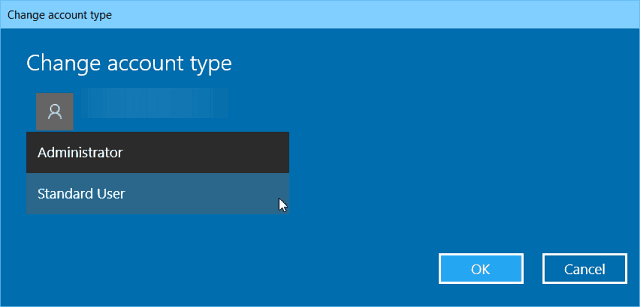
Ajouter un enfant en tant qu'utilisateur dans Windows 10
Si vous ajoutez un enfant en tant qu'utilisateur, vous aurez la possibilité de surveiller les activités suivantes :
Pour en savoir plus sur la gestion des activités PC de votre enfant via les paramètres familiaux, veuillez lire notre article : Comment configurer et utiliser la sécurité familiale dans Windows 10 .
Si le solde Google Play continue d
Résolvez l’erreur 94 Échec du chargement de Hulu sur un PC Windows 10 ou une Xbox One grâce à nos solutions efficaces pour corriger le code d
Apprenez à corriger le code d
Si vous avez une image, une vidéo ou un fichier qui accompagne une note, apprenez à les insérer facilement dans OneNote grâce à notre guide étape par étape !
Obtenez des solutions pour corriger l
Apprenez à citer des sources et à créer une bibliographie dans Google Docs de manière efficace. Suivez ces étapes simples pour améliorer la qualité de vos travaux.
Suivez ici tous les correctifs possibles pour résoudre l
Résolvez le problème lorsque les fonctionnalités de jeu ne sont pas disponibles pour le bureau Windows ou l
Découvrez comment exporter vos messages de chat Discord. Apprenez les meilleures méthodes, y compris l
Obtenez des détails complets sur l'erreur de tête d'impression manquante ou défaillante. Essayez les meilleurs correctifs pour résoudre l'erreur de tête d'impression manquante ou en échec de HP Officejet.
![[RESOLU] Comment corriger lerreur Hulu 94 sur Windows 10 et Xbox One ? [RESOLU] Comment corriger lerreur Hulu 94 sur Windows 10 et Xbox One ?](https://luckytemplates.com/resources1/c42/image-2767-1001202432319.png)
![[7 solutions testées] Correction du code derreur 0xc000017 sur Windows 10 [7 solutions testées] Correction du code derreur 0xc000017 sur Windows 10](https://luckytemplates.com/resources1/images2/image-8976-0408150639235.png)

![[RÉSOLU] Comment réparer Discord en changeant davatar trop rapidement ? [RÉSOLU] Comment réparer Discord en changeant davatar trop rapidement ?](https://luckytemplates.com/resources1/images2/image-5996-0408150905803.png)

![CORRIGÉ : Erreur de VIOLATION DE LICENCE SYSTÈME dans Windows 10 [10 CORRECTIONS FACILES] CORRIGÉ : Erreur de VIOLATION DE LICENCE SYSTÈME dans Windows 10 [10 CORRECTIONS FACILES]](https://luckytemplates.com/resources1/images2/image-4999-0408150720535.png)


![Correction de lerreur Tête dimpression manquante ou défaillante sur les imprimantes HP [8 astuces] Correction de lerreur Tête dimpression manquante ou défaillante sur les imprimantes HP [8 astuces]](https://luckytemplates.com/resources1/images2/image-2788-0408151124531.png)